Windows 究極活用
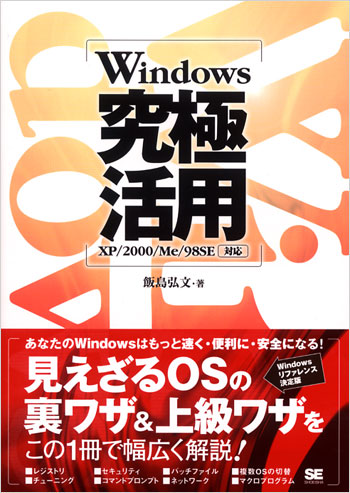
飯島 弘文 著
- 形式:
- 書籍
- 発売日:
- 2006年05月22日
- ISBN:
- 9784798110295
- 定価:
- 1,980円(本体1,800円+税10%)
- 仕様:
- A5・320ページ
見えざるOSの裏ワザ&上級ワザを極める!
本書では、Windowsについて、初心者でも簡単にできるデスクトップの環境設定から、レジストリ操作を含む高度な機能設定、さらにマクロプログラムによる自動化まで、さまざまなテクニックを紹介しています。
本書はマイクロソフトが提供しているWindowsのパワーアップ用ツールを紹介したり、コマンドプロンプトやバッチファイルの活用術、複数のWindowsやLinuxを切り換えて使う方法など、幅広く解説しているのが特徴です。また、最近のパソコンはLANやインターネット抜きには考えられないので、ネットワーク関係のテクニックやトラブル対策なども解説しています。さらに上級ユーザーには、Windowsが標準で持っているWSHという機能を使って、VBS言語によるプログラムの作り方まで解説してあります。
(本書「はじめに」より)
Chapter 1 Windows環境設定の活用術
1 デスクトップや操作環境の設定テクニック
[スタート]メニューに登録されているソフトのアイコンをデスクトップにも置くには
デスクトップにフォルダを作ってアイコンを整理するには
タスクバーを自動的に隠すには
「自動的に隠す」設定のタスクバーを一時的に隠れないようにするには
タスクバーの配置を変えるには
時刻と曜日をタスクバーに2段表示するには
オリジナルのツールバーを作るには
[スタート]メニューの項目名を編集するには
サブメニューを作って[スタート]メニューを整理するには
ファイルのアイコンを変更するには
ファイルのアイコンを自由に変更するには
縮小表示フォルダのアイコンに指定した画像を表示させるには
いろいろなファイルに隠されたアイコンを活用するには
「ようこそ」画面のユーザー別アイコンを自由に変更するには
「ようこそ」画面と「クラシックログオン」画面を簡単に切り替えるには
起動時に[NumLock]キーをONにするには
起動時にロゴ画面を省略して起動を少しだけ高速化するには
「パフォーマンス優先」設定にしてWindows XPを少しだけ高速化するには
Windowsのサウンド設定に音楽や録音した声を使うには
ローマ字入力とかな入力を簡単に切り替えるには
郵便番号変換やカタカナ語英語変換などを使えるようにするには
[送る]メニューの選択肢にソフトを登録するには
決まった場所へのコピーを簡単にするには
拡張子の関連付けを変更するには
設定しておいたキーをクリックするだけでソフトを起動できるようにするには
エクスプローラ起動時の既定フォルダを指定するには
エクスプローラでツリー表示とタスクメニューを切り替えたり、検索メニューを表示させるには
すべての隠しファイルを表示させるには/拡張子を表示させるには
フォルダに「圧縮」を指定して容量を節約するには
ごみ箱の容量を調整するには
マウスポインタを自動的に[はい]ボタンに移動させるには
マウス感度を調整するには
マウスを「左利き用」に設定するには
ドライブ名を自由に変更するには
ドライブ文字を変更するには
指定したドライブを他のドライブのフォルダ扱いにするには
マイクロソフトへのエラー報告機能を無効にするには
2 レジストリ操作で究極設定
レジストリの基礎知識
「復元ポイント」でレジストリの簡単バックアップ
レジストリエディタの基本操作
レジストリ項目の修正と新規作成
レジストリ操作で変更した機能を元に戻すには
レジストリ操作にあたっての注意事項
スライドショーの速さを自由に変更するテクニック
Windowsの所有者名や会社名をあとから変更するテクニック
「ようこそ」画面のスクリーンセーバー設定を変更するテクニック
「ようこそ」画面にAdministratorアカウントを表示させるテクニック(XP Professionalのみ)
ログオン前に自作のメッセージウィンドウを自動表示させるテクニック
ログオン後に指定したソフトを1回だけ起動させるテクニック
Windowsの終了を高速化するテクニック
ごみ箱の名称を自由に変更できるようにするテクニック
右クリックメニューからごみ箱を空にできないようにするテクニック
ツールボタンなどをマウスで指した時の説明文を自由に変更するテクニック
タスクバーから表示されるバルーン型メッセージを表示させないようにするテクニック
特定のドライブを表示させないようにするテクニック
[スタート]メニューにユーザー名を表示させないようにするテクニック
[スタート]メニューの反応を速くするテクニック
[スタート]ボタンの右クリックメニューにソフトの起動項目を追加するテクニック
ショートカットアイコンから矢印マークを消すテクニック
デスクトップ画面右下にWindowsのバージョンを表示するテクニック
バッファサイズを増やしてファイルのコピーを高速化するテクニック
レジストリファイルで簡単に設定を書き換えるテクニック
3 セキュリティにかかわる設定テクニック
[スタート]メニューの[最近使ったファイル]にかかわるテクニック
インターネットエクスプローラの履歴にかかわるテクニック
他人の「マイドキュメント」を使えないようにするテクニック
フォルダを暗号化して他のユーザーが使えないようにするテクニック
パスワードで保護した圧縮フォルダ(zipファイル)を作るテクニック
XP Home Editionに隠されたAdministratorアカウントのパスワードを設定するテクニック
フォルダの[セキュリティ]タブを表示させるテクニック
フォルダにユーザー別の使用権を設定するテクニック
「管理者」は誰のセキュリティ設定でも解除できる
連続してパスワードを間違えた場合ログオンさせないようにするテクニック
パスワードの複雑さを指定するテクニック
アカウント作成時に必ずパスワードを設定させるテクニック
「ようこそ」画面から電源を切れないようにするテクニック
特定ユーザーの[スタート]メニューからWindowsを終了できないようにするテクニック
電源スイッチでいきなり電源を切れないようにするテクニック
USBメモリをつないでも認識しないようにするテクニック
ハードディスクの内容を完全抹消するテクニック
4 チューニング&パワーアップ用ソフトの活用
Windows 2000/XPの隠しツールで自己解凍ファイルを作るテクニック
マイクロソフトのオンラインソフトを活用するテクニック
マイクロソフトから新しいスキンやスクリーンセーバーを入手するテクニック
「Microsoft PowerToys for Windows XP」は強力なシステムツール群
強力な設定ツール「Tweak UI」を使ってみよう
フリーソフト「窓の手」で究極チューニング
その他いろいろなチューニング用オンラインソフト
Chapter 2 コマンドプロンプトの活用術
1 コマンドプロンプトの基礎知識
コマンドプロンプトとは
空白を含むファイル/フォルダ名の扱い方
コマンドの機能や使い方を簡単に調べる方法
コマンドプロンプト内での日本語の使い方
2 基本になるコマンド
ディスクの内容を表示する―DIR命令
画面をクリアする―CLS命令
テキストファイルを表示する―TYPE命令
ファイルをコピーする―COPY命令
ファイルを削除する―DEL命令
ファイル名やディレクトリ名を変更する―REN命令
3 知っておくと役立つコマンド活用テクニック
「ワイルドカード」とは
入力中の文字は[←][→]キーでどこでも修正できる
履歴機能の活用で簡単操作
ファイル名の自動入力機能で簡単操作
Windowsでコピーしたデータをコマンドプロンプトに貼り付けるテクニック
コマンドプロンプト画面をコピーしてWindowsのソフトに貼り付けるテクニック
命令の結果をプリンタやファイルに出力するテクニック
フォルダ内のファイル一覧をテキストファイルにするテクニック
TREE命令で表示したディレクトリの階層構造をファイルに出力するテクニック
XCOPY命令でサブディレクトリまでまとめてコピーするテクニック
XCOPY命令で指定した日付以降のファイルだけコピーするテクニック
XCOPY命令でファイルを無視してディレクトリ構造だけコピーするテクニック
FSUTIL命令でテスト用の巨大ファイルを簡単に作るテクニック
ATTRIB命令で複数ファイルの属性を一括変更するテクニック
エクスプローラの右クリックメニューに「コマンドプロンプト」を追加するテクニック
MAKECAB命令でCAB形式の圧縮ファイルを作るテクニック
4 ネットワーク関係の便利なコマンド
IPアドレスの状態を見る―IPCONFIG命令
指定した相手への接続をチェックする―PING命令
指定した相手への接続経路をチェックする―TRACERT命令
LAN内にある他のパソコンをリストアップする―NET VIEW命令
URLからサーバー情報を調べる―NSLOOKUP命令
通信をリアルタイム監視する―NETSTAT命令
Chapter 3 バッチファイルの活用術
1 バッチファイルの基礎知識
バッチファイルとは
バッチファイルの作り方
2 実用的なバッチファイルを作るためのテクニック
バッチファイルでメッセージを扱うテクニック
応答を求めるメッセージを表示させないようにするテクニック
[Y]などの応答が必要なコマンドを自動化するテクニック
起動時の引数を取り込んで使うテクニック
バッチファイル内で計算をするテクニック
条件判断の基礎知識
いろいろな「条件」のテクニック
条件判断による「分岐」のテクニック
繰り返しのテクニック
実行中のバッチファイルを強制終了させるテクニック
バッチファイル内でキー入力を利用するテクニック
指定秒数だけ止まってから自動的に処理を再開するテクニック
バッチファイルからレジストリ操作をするテクニック
バッチファイルからWindowsのソフトを起動するテクニック
3 バッチファイルの活用例
ログオンの履歴を自動記録する―ファイルへの書き込みテクニック
ユーザーアカウントの一括登録―データ一覧をファイルから順次読み込んで処理する
ファイル名の一部を一括置換するテクニック
スライドショーの速さ(秒数)をキー入力して設定する―レジストリ操作/計算/バッチファイル中のキー入力
ログオン画面に「Administrator」アカウントを表示する(XP Professionalのみ)―レジストリ操作/レジストリ項目の有無の判定
4 1行命令なら「アイコン化」が便利
デスクトップアイコンには命令を設定できる
デスクトップアイコンの作り方
内部コマンドをアイコンで使うテクニック
コマンド終了時にウィンドウを閉じないでおくテクニック
ノートパソコンで便利な「LAN再接続」アイコンを作るテクニック
「LANから隠す/LANから見えるようにする」アイコンを作るテクニック
固定したIPアドレスを設定する/DHCP利用に戻すテクニック
Windowsの「ログオフ」「終了」「再起動」「休止」アイコンを作るテクニック
Chapter 4 ネットワークの活用術
1 LANの活用テクニック
共有フォルダ設定の基礎知識
CD-ROMなどのドライブを共有するには
共有フォルダへのショートカットを自動的に作らないようにするには
共有フォルダの空き容量を調べるには
エクスプローラで見えない共有フォルダを作るには
XP Home Editionからドメインの共有を利用するには
特定の人しか使えない共有フォルダを作るには
「共有を提供する機能」を使わないなら無効にしておこう
危険な「管理共有」を無効にするには
現在設定されているIPアドレスを確認するには
LAN内にある他のパソコンをリストアップするには
起動済のノートパソコンをLANにつなぐには
自分のパソコンをLANから隠すには
2 インターネットの活用テクニック
電子メールの同報とCC/BCCの活用法
Outlook Expressのアカウントをバックアップするには
Outlook Expressで迷惑メールを自動削除するには―基礎編
Outlook Expressで迷惑メールを自動削除するには―応用編
Outlook Expressのメールデータをバックアップするには
よく使うメールアドレスをアイコン化するには
よく使うホームページをアイコン化するには
「お気に入り」を縮小版ホームページで一覧表示するには
ホームページの表示を高速化するには
URLからIPアドレスを簡単に調べるには
3 ネットワークにかかわるトラブルシューティング
異常が起きたら「とりあえず待ってみる」
意外に効果的な「とりあえず再起動」
Windowsの不具合もあるので定期更新を忘れずに
「共有フォルダが使えない」場合はファイアウォールをチェック
電子メールの画像が表示されない場合には
携帯電話とのメールに関するトラブル
メールの「差出人」は簡単に偽装できる
懸賞の応募などで何度やっても「サーバーが混雑している」エラーになる
ホームページの「アクセス経路が判断できない・・・」というエラーが出たら
ホームページに用意されている機能が使えなかったら第一にやること
ホームページの「ランタイムエラー」「スクリプトエラー」とは
[閉じる]ボタンがないホームページを強制的に閉じるには
光回線や高速なADSLなのに通信が遅いときには
インターネット接続のトラブルならルータの再起動も
「接続」トラブルをpingで調べる上級テクニック
Chapter 5 複数OSの活用術
1 「パソコンの起動」をより深く理解しよう
パーティションには種類がある
基本パーティションが複数ある場合の起動は?
OSが起動するまでのいろいろな段階
2 Windows XPとWindows 98SE/Meの起動を切り替える
Windows 2000/XPの起動切り替え機能を使うには
「リカバリディスク」に関する注意
2つのWindowsをインストールする手順
起動切り替えに必要なパーティション構成
Windows XPとWindows Meのインストール手順
起動切り替え画面の使い方
Windows XPの起動切り替えメニューを編集するには
Windowsの違いとハードディスクのフォーマット問題
3 Windows XPとLinuxの起動を切り替える
WindowsとLinux、どちらの起動切り替え機能を使うか
起動切り替えに必要なパーティション構成
インストールのポイント
6 Windowsマクロプログラミングの活用術
1 Windowsの標準機能で「VBS」プログラミング
Windowsは自分で書いたプログラムをそのまま実行できる
プログラムの作り方と実行方法
メッセージ途中で改行するテクニック
プログラム内での変数の使い方
プログラム実行中にキー入力データを取り込むテクニック
マクロプログラムでの計算のしかた
計算結果をメッセージと合わせて表示するテクニック
条件判断のテクニック
回数を指定した処理を繰り返すテクニック
条件が成立している間だけプログラムを繰り返すテクニック
無限ループと繰り返しの強制中断キー
メッセージのダイアログボックスにいろいろなボタンを表示して利用するテクニック
プログラムの中にメモを書くテクニック
「オブジェクト」「プロパティ」「メソッド」とは
レジストリ操作のテクニック―スライドショーの時間設定プログラム
Officeを制御するテクニック
2 フリーソフトを使って簡単マクロプログラミング
「操作自動記録」型の「UWSC」を使ってみよう
UWSCのコマンドを使って自分でプログラムを書いてみよう
UWSCでマクロの実行中にキー操作やマウス操作を無効にするテクニック
UWSCでキー操作を指定するテクニック
UWSCでマウスのボタンをクリックさせるテクニック
UWSCのプログラム内での変数の使い方
UWSCでメッセージボックスに指定したメッセージとボタンを表示させるテクニック
UWSCでプログラム実行中にキー入力データを取り込むテクニック
UWSCによるマクロプログラムでの計算のしかた
UWSCによる条件判断のテクニック
UWSCでマクロ実行中に特定キーが押されたかチェックするテクニック
UWSCで条件が成立している間だけプログラムを繰り返すテクニック
UWSCで回数を指定した処理を繰り返すテクニック
UWSCでプログラムを一時停止させるテクニック
UWSCによる、高度なプログラム機能
お問い合わせ
内容についてのお問い合わせは、正誤表、追加情報をご確認後に、お送りいただくようお願いいたします。
正誤表、追加情報に掲載されていない書籍内容へのお問い合わせや
その他書籍に関するお問い合わせは、書籍のお問い合わせフォームからお送りください。
利用許諾に関するお問い合わせ
本書の書影(表紙画像)をご利用になりたい場合は書影許諾申請フォームから申請をお願いいたします。
書影(表紙画像)以外のご利用については、こちらからお問い合わせください。

.png)